Comment personnaliser les e-mails de commande WooCommerce
Publié: 2023-03-22Êtes-vous fatigué d'envoyer des e-mails de commande WooCommerce ennuyeux à vos clients ? La personnalisation des e-mails WooCommerce est un excellent moyen de créer une expérience d'achat plus engageante et personnalisée pour vos clients. Cependant, la création d'e-mails personnalisés dans WooCommerce peut être difficile, surtout si vous n'êtes pas familier avec le codage ou la conception.
Heureusement, il existe une solution. L'utilisation d'un plugin comme "Email Customizer Plus for WooCommerce" peut être facile pour créer des modèles d'e-mail visuellement attrayants et de marque qui correspondent à l'identité de votre boutique. Personnalisez les e-mails de commande WooCommerce pour améliorer l'identité de la marque, la fidélité des clients et augmenter les revenus.
Donc, si vous en avez assez d'envoyer des e-mails de commande ennuyeux et que vous souhaitez créer des e-mails visuellement attrayants et de marque, utilisez ce puissant plugin. Ce plugin fournit une interface facile à utiliser, vous permettant d'ajouter votre logo, de choisir votre palette de couleurs et de personnaliser complètement les e-mails transactionnels WooCommerce en quelques clics.
Dans ce blog, vous comprendrez les e-mails de commande WooCommerce, ses types et les avantages de la personnalisation des e-mails. Vous apprendrez surtout comment personnaliser les e-mails de commande WooCommerce avec "Email Customizer Plus for WooCommerce". Vous connaîtrez également les meilleures pratiques à suivre lors de la personnalisation des e-mails.
Envoyez des e-mails personnalisés aux clients et générez plus de ventes facilement à l'aide de Email Customizer
- Que sont les e-mails de commande WooCommerce ?
- Types d'e-mails de commande WooCommerce
- Pourquoi est-il important de personnaliser les e-mails de commande WooCommerce ?
- Avantages de la personnalisation des e-mails de commande dans WooCommerce
- Comment personnaliser les e-mails de commande WooCommerce ?
- Fonctionnalités de l'outil de personnalisation des e-mails pour WooCommerce
- Meilleures pratiques à suivre lors de la personnalisation des e-mails de commande dans WooCommerce
- Conclusion
Que sont les e-mails de commande WooCommerce ?
Les e-mails de commande WooCommerce sont des e-mails automatisés qui sont envoyés aux clients après avoir passé une commande dans une boutique en ligne. Ces e-mails sont des e-mails transactionnels contenant des informations telles que les détails de la commande, les informations d'expédition et la confirmation de paiement.
Dès qu'un client achète un produit dans WooCommerce, il reçoit un e-mail concernant les informations de sa commande. Ce sont des e-mails de commande WooCommerce. Ces e-mails renforcent la confiance et la relation avec vos clients.
Types d'e-mails de commande WooCommerce
WooCommerce a sept e-mails de commande, comme indiqué dans la capture d'écran ci-dessous.
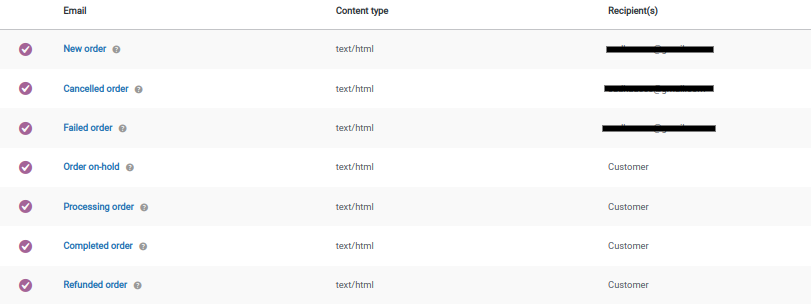
- E-mail de nouvelle commande : cet e-mail est envoyé à l'administrateur du site Web lorsqu'une nouvelle commande est passée. Il contient des détails tels que le numéro de commande, les informations client et les articles commandés.
- E-mail de commande annulée : cet e-mail de commande annulée par WooCommerce est envoyé à l'administrateur du site Web lorsque la commande du client est annulée.
- E-mail de commande en échec : cet e-mail est envoyé à l'administrateur du site Web lorsque la commande du client a échoué.
- E-mail de suspension de commande : cet e-mail de suspension de commande WooCommerce est envoyé au client lorsque sa commande est mise en attente. Cela peut se produire si le paiement n'a pas été traité ou s'il y a des problèmes avec la commande.
- E-mail de traitement de la commande : cet e-mail est envoyé au client lorsque sa commande est en cours de traitement. Cet e-mail de traitement de commande WooCommerce confirme que la commande a été reçue et est en cours de préparation pour l'expédition.
- E-mail de commande terminée : cet e-mail est envoyé au client lorsque sa commande est terminée et expédiée. Cet e-mail de commande WooCommerce complété comprend des détails tels que le transporteur, le numéro de suivi et la date de livraison prévue.
- E-mail de commande remboursée : cet e-mail est envoyé au client lorsque sa commande a été remboursée. Il confirme que le remboursement a été traité et fournit des détails sur le moment où les fonds seront restitués.
Pourquoi est-il important de personnaliser les e-mails de commande WooCommerce ?
Les e-mails de commande WooCommerce sont importants pour avoir une interaction précieuse avec vos clients. Il doit être impressionnant pour que les clients puissent reconnaître votre marque et effectuer des achats à l'avenir. Vous ne voulez pas que votre e-mail ait l'air ennuyeux, n'est-ce pas ?
L'envoi d'e-mails de commande visuellement attrayants et personnalisés peut faire en sorte que vos clients se sentent valorisés et récompensés pour leurs achats. Cela peut augmenter l'engagement des clients et, en fin de compte, stimuler la croissance des ventes de votre entreprise.
La personnalisation de vos e-mails de commande WooCommerce est un moyen simple mais efficace d'améliorer votre image de marque, d'améliorer l'engagement client et d'augmenter votre visibilité en ligne.
Avantages de la personnalisation des e-mails de commande dans WooCommerce
Personnalisez les e-mails de commande WooCommerce et apportez un certain nombre d'avantages à votre boutique en ligne. Voici quelques-uns des principaux avantages :
- Améliorer l'identité de la marque : la modification des e-mails de commande dans WooCommerce avec les couleurs, le logo et les polices de votre marque peut aider à renforcer l'identité de votre marque et à rendre votre boutique plus reconnaissable pour les clients.
- Personnalisation : en incluant du contenu personnalisé dans vos e-mails de commande, tels que le nom du client, les détails de la commande et un message personnalisé, vous pouvez faire en sorte que le client se sente valorisé et augmenter l'engagement avec votre boutique.
- Amélioration de l'expérience client : un e-mail de commande bien conçu et informatif peut aider les clients à comprendre l'état de leur commande, la date de livraison et toute autre information importante liée à leur achat. Cela peut améliorer l'expérience client globale et réduire tout risque de confusion ou de frustration.
- Opportunités de vente incitative : en incluant des recommandations de produits ou de services connexes dans vos e-mails de commande, vous pouvez augmenter les chances que les clients effectuent des achats supplémentaires dans votre boutique.
- Fidélité accrue : offrir une expérience positive et personnalisée aux clients par le biais d'e-mails de commande peut aider à fidéliser les clients et à encourager la fidélisation des clients.
La personnalisation de vos e-mails de commande peut vous aider à différencier votre boutique de vos concurrents, à améliorer l'expérience client et à augmenter la fidélité des clients et les revenus. Voyons maintenant comment vous pouvez réellement personnaliser les e-mails de commande WooCommerce pour obtenir tous ces avantages.
Personnalisez rapidement les e-mails de commande WooCommerce avec Email Customizer et augmentez les conversions
Comment personnaliser les e-mails de commande WooCommerce ?
Pour personnaliser les e-mails de commande Woocommerce, vous avez besoin d'un plugin comme "Email Customizer plus pour WooCommerce". La personnalisation de votre boutique WooCommerce peut être difficile si vous n'êtes pas un codeur. Mais le plugin de personnalisation des e-mails facilite les choses. L'éditeur d'e-mails par glisser-déposer vous permet de tout modifier rapidement de haut en bas et vous aide à créer des e-mails personnalisés de manière professionnelle dans WooCommerce.
Dans ce guide, nous utiliserons "Email Customizer Plus for WooCommerce" pour personnaliser les e-mails de commande dans WooCommerce.
Si vous ne l'avez pas encore installé, veuillez suivre ce guide pour acheter et télécharger le plugin. Pour plus d'informations sur le processus d'installation, consultez ce guide.
Commençons maintenant à personnaliser les e-mails de commande avec WooCommerce Email Customizer.
- Accédez à votre tableau de bord WordPress-> WooCommerce-> Email Customizer Plus
- La page affichera tous les modèles d'e-mail de commande dans WooCommerce.
- Choisissez un modèle d'e-mail de commande à personnaliser et cliquez sur "l'icône de modification" pour commencer la modification.
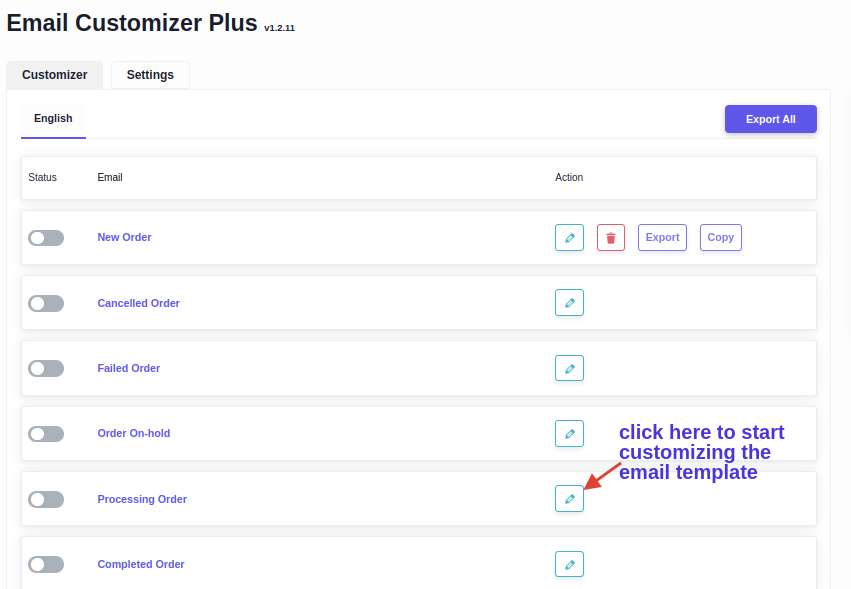
4. Maintenant, il vous sera demandé de choisir un modèle. Le plugin Email Customizer est livré avec deux modèles intégrés. Choisissez l'un ou l'autre comme modèle de base et procédez à la personnalisation des e-mails de commande WooCommerce.
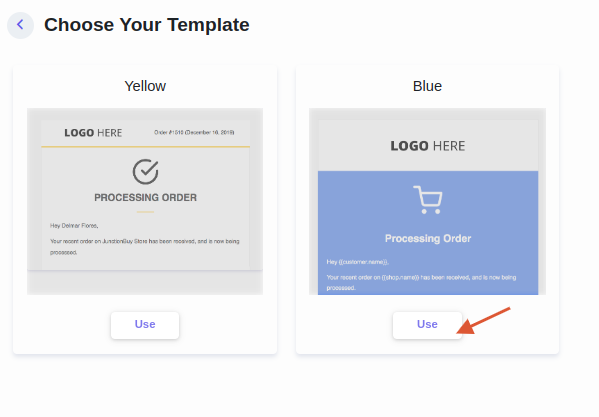
5. Le plugin vous dirige vers la page par défaut. L'éditeur glisser-déposer vous aide à modifier rapidement l'e-mail de commande. Vous pouvez maintenant commencer à modifier le corps de l'e-mail, modifier le logo, modifier le contenu de l'e-mail, ajouter des produits de vente incitative ou de vente croisée et plus encore avec le nombre d'options disponibles.
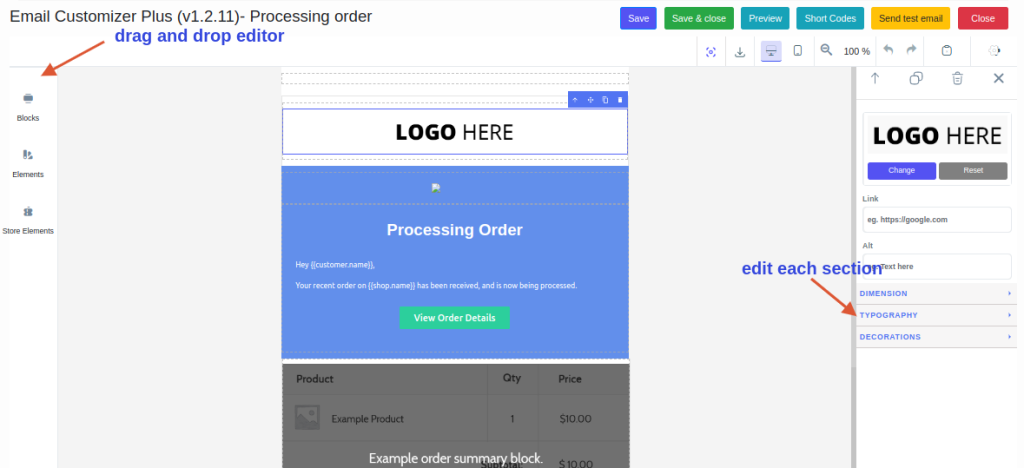
6. L'éditeur propose des blocs tels que du texte, des images et vous permet de personnaliser l'e-mail avec une police personnalisée, d'ajouter des logos, etc.
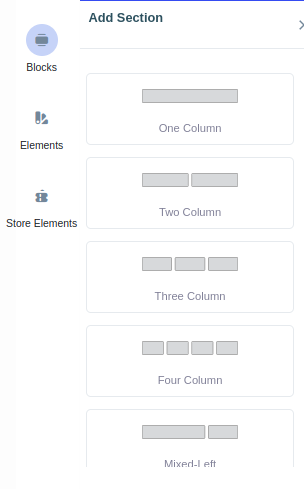
7. Vous pouvez même ajouter des sections supplémentaires au corps de l'e-mail et ajouter ou modifier le contenu de l'e-mail de commande WooCommerce à l'aide de l'éditeur glisser-déposer.

8. Vous ajoutez également des données dynamiques telles que l'adresse du client, le récapitulatif de la commande ou intégrez également des outils tiers tels que Retainful.

Après avoir ajouté les colonnes et les éléments requis, vous souhaiterez peut-être ajouter l'identité de votre marque à chaque section. Le plugin WooCommerce Email Customizer Plus propose un certain nombre d'options pour ajouter des images cliquables et pour concevoir chaque section de manière professionnelle.
Vous pouvez modifier la couleur d'arrière-plan, la couleur du texte, la taille du texte, etc. pour chaque section.
Une fois que vous avez fini de personnaliser le modèle d'e-mail de commande, vous pouvez cliquer sur le bouton Sélectionner « Aperçu » pour afficher votre modèle d'e-mail de commande. Vous pouvez également vérifier la vue du bureau ou la vue mobile.

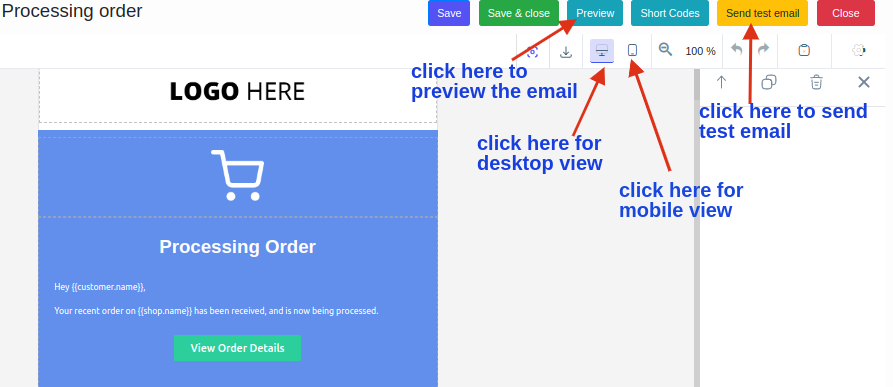
Après avoir personnalisé le modèle d'e-mail de commande, « Enregistrer et publier », l'e-mail de commande personnalisé.
Fonctionnalités de l'outil de personnalisation des e-mails pour WooCommerce
Email Customizer Plus pour WooCommerce est livré avec un certain nombre de fonctionnalités qui vous permettent de personnaliser facilement les e-mails de commande WooCommerce. Nous avons répertorié certaines des fonctionnalités clés ci-dessous.
- Le générateur d'e-mails par glisser-déposer vous permet de personnaliser rapidement les e-mails WooCommerce.
- Codes abrégés pour créer du contenu dynamique comme les noms des clients, le récapitulatif des commandes, les notes des clients, les adresses, etc.
- Plus de 15 éléments, y compris du texte, des images, des boutons, des paragraphes, des icônes sociales et bien plus encore à ajouter à votre e-mail.
- Modèle d'e-mail WooCommerce prêt à l'emploi pour personnaliser rapidement les e-mails WooCommerce.
- Vérifiez la vue du bureau et la vue mobile de l'e-mail.
- Options MJML pour importer des modèles depuis n'importe quel site.
- L'option de support multilingue vous aide à créer des e-mails dans différentes langues.
- Envoyez des e-mails de test pour vérifier l'apparence du modèle d'e-mail personnalisé.
- Prise en charge des e-mails des « abonnements WooCommerce ».
- Prise en charge des e-mails de "WooCommerce Bookings".
- Prise en charge des e-mails des « adhésions WooCommerce ».
- Prise en charge des e-mails de "WPLoyalty"
- Prise en charge du "Gestionnaire de statut de commande WooCommerce personnalisé".
- Prise en charge de "WooCommerce Checkout Field Editor".
- Compatible avec WordPress multisite.
- Option CSS personnalisée pour plus de personnalisation du modèle d'e-mail WooCommerce.
Meilleures pratiques à suivre lors de la personnalisation des e-mails de commande dans WooCommerce
La personnalisation des e-mails de commande dans WooCommerce peut être un excellent moyen de fidéliser la marque et d'améliorer l'expérience client. En suivant certaines bonnes pratiques, vous pouvez créer des modèles d'e-mails efficaces qui non seulement fournissent aux clients des informations importantes sur les commandes, mais reflètent également l'identité de votre marque et contribuent à stimuler les ventes. Nous avons listé quelques bonnes pratiques ci-dessous :
- Gardez le ton et la voix de la marque cohérents : assurez-vous que le modèle d'e-mail reflète le même ton et la même voix que la marque. Cela aide à construire une identité de marque forte et rend l'e-mail reconnaissable pour le client.
- Personnalisez le contenu de l'e-mail : utilisez les données client telles que le nom, les détails de la commande et l'historique des commandes pour personnaliser l'e-mail. Cela peut aider à rendre l'e-mail plus personnel et peut également contribuer à accroître l'engagement et la fidélité des clients.
E-mails de commande WooCommerce - Mettez en évidence les informations les plus importantes : Assurez-vous que les informations les plus critiques, telles que les détails de la commande et les informations d'expédition, sont faciles à trouver. Cela permet de s'assurer que le client dispose de toutes les informations dont il a besoin et peut également aider à réduire les demandes de service client.
- Rendez l'e-mail visuellement attrayant : utilisez des images, des graphiques et une mise en forme pour rendre l'e-mail visuellement attrayant et facile à lire. Cela peut aider à maintenir l'engagement du client et peut également aider à augmenter les chances que l'e-mail soit partagé.
- Incluez un appel à l'action clair : incluez un appel à l'action clair dans l'e-mail, comme un lien pour suivre la commande ou un code de réduction pour le prochain achat. Cela peut contribuer à accroître l'engagement des clients et peut également contribuer à générer des achats répétés.
- Testez le modèle d'e-mail : avant d'envoyer l'e-mail, assurez-vous de tester le modèle d'e-mail sur différents appareils et clients de messagerie pour vous assurer qu'il s'affiche et fonctionne comme prévu. Cela peut aider à garantir l'efficacité de l'e-mail et peut également aider à réduire les demandes de service client.
Si vous suivez ces meilleures pratiques, vous pouvez créer des modèles d'e-mails efficaces qui contribuent à stimuler les ventes et à créer une identité de marque forte.
Envoyez des e-mails de commande personnalisés aux clients et créez facilement votre identité de marque
Conclusion
Dans l'ensemble, la personnalisation des e-mails de commande dans WooCommerce est une étape importante dans la création d'une entreprise Woocommerce prospère. Cela peut aider à améliorer l'expérience client et à accroître l'engagement et la fidélité des clients. Un système de messagerie bien conçu et optimisé vous aide à établir la confiance avec vos clients et à encourager les achats répétés, ce qui entraîne une augmentation des ventes et de la croissance de votre entreprise.
Prenez le temps de tester et d'optimiser vos modèles d'e-mails, et n'ayez pas peur de faire les ajustements nécessaires pour vous assurer qu'ils sont efficaces. Avec le bon plugin, comme "Email Customize plus for WooCommerce", vous pouvez personnaliser les e-mails de commande WooCommerce et créer une expérience de messagerie exceptionnelle pour vos clients et augmenter vos ventes.
Pour personnaliser votre e-mail de commande dans WooCommerce, installez et activez "Email Customizer Plus for WooCommerce"
1. Accédez à votre tableau de bord WordPress-> WooCommerce-> Email Customizer Plus
2.Cliquez sur l'icône de modification sur le modèle d'e-mail de commande que vous souhaitez personnaliser.
3.Choisissez l'un des modèles d'e-mail de commande intégrés et continuez.
4.Maintenant, avec l'éditeur d'e-mails par glisser-déposer, vous pouvez commencer à modifier le corps de l'e-mail, modifier le logo, ajouter plus de texte, ajouter des produits de vente incitative ou de vente croisée, et plus encore.
5.Vous pouvez également ajouter du contenu dynamique, des images cliquables et modifier le texte ou la couleur d'arrière-plan.
6. Après avoir personnalisé le modèle d'e-mail de commande en fonction de vos préférences, enregistrez-le.
Pour personnaliser votre e-mail de confirmation de commande WooCommerce dans WooCommerce, installez et activez "Email Customizer Plus for WooCommerce"
1. Accédez à votre tableau de bord WordPress-> WooCommerce-> Email Customizer Plus
2.Cliquez sur l'icône de modification sur le modèle d'e-mail de commande terminé.
3.Choisissez l'un des modèles intégrés et continuez.
4.Maintenant, avec l'éditeur d'e-mails par glisser-déposer, vous pouvez commencer à modifier le corps de l'e-mail, modifier le logo, ajouter plus de texte, ajouter des produits de vente incitative ou de vente croisée, et plus encore.
5.Vous pouvez également ajouter du contenu dynamique, des images cliquables et modifier le texte ou la couleur d'arrière-plan.
6.Après avoir personnalisé le modèle d'e-mail en fonction de vos préférences, enregistrez-le.
Pour modifier votre nouvel e-mail de commande dans WooCommerce, installez et activez "Email Customizer Plus for WooCommerce"
1. Accédez à votre tableau de bord WordPress-> WooCommerce-> Email Customizer Plus
2.Cliquez sur l'icône de modification sur le nouveau modèle d'e-mail de commande
3.Choisissez l'un des modèles intégrés et continuez.
4.Maintenant, avec l'éditeur d'e-mails par glisser-déposer, vous pouvez commencer à modifier le corps de l'e-mail, modifier le logo, ajouter plus de texte, ajouter des produits de vente incitative ou de vente croisée, et plus encore.
5.Vous pouvez également ajouter du contenu dynamique, des images cliquables et modifier le texte ou la couleur d'arrière-plan.
6. Après avoir modifié le nouveau modèle d'e-mail de commande en fonction de vos préférences, enregistrez-le.
Pour changer votre style d'e-mail dans WooCommerce, installez et activez "Email Customizer Plus for WooCommerce"
1. Accédez à votre tableau de bord WordPress-> WooCommerce-> Email Customizer Plus
2.Cliquez sur l'icône de modification du modèle d'e-mail que vous souhaitez personnaliser.
3.Choisissez l'un des modèles intégrés et continuez.
4.Maintenant, avec l'éditeur d'e-mails par glisser-déposer, vous pouvez commencer à modifier le corps de l'e-mail, modifier le logo, ajouter plus de texte, ajouter des produits de vente incitative ou de vente croisée, et plus encore pour modifier le style de l'e-mail.
5.Vous pouvez sélectionner chaque section pour modifier le texte ou la couleur d'arrière-plan et modifier le style de l'e-mail.
6. Après avoir modifié le style d'e-mail en fonction de vos préférences, enregistrez-le.
Pour personnaliser votre e-mail client WooCommerce, installez et activez "Email Customizer Plus for WooCommerce"
1. Accédez à votre tableau de bord WordPress-> WooCommerce-> Email Customizer Plus
2.Cliquez sur l'icône de modification du modèle d'e-mail client que vous souhaitez personnaliser.
3.Choisissez l'un des modèles intégrés et continuez.
4.Maintenant, avec l'éditeur d'e-mails par glisser-déposer, vous pouvez commencer à personnaliser le corps de l'e-mail, modifier le logo, ajouter plus de texte, ajouter des produits de vente incitative ou de vente croisée, et plus encore.
5.Vous pouvez également ajouter du contenu dynamique, des images cliquables et modifier le texte ou la couleur d'arrière-plan.
6. Après avoir personnalisé l'e-mail du client WooCommerce en fonction de vos préférences, enregistrez-le.
Pour ajouter un champ personnalisé à un nouvel e-mail de commande dans WooCommerce, installez et activez "Email Customizer Plus for WooCommerce"
1. Accédez à votre tableau de bord WordPress-> WooCommerce-> Email Customizer Plus
2.Cliquez sur l'icône de modification sur le nouveau modèle d'e-mail de commande.
3.Choisissez l'un des modèles intégrés
4.Maintenant, avec l'éditeur de courrier électronique par glisser-déposer, vous pouvez ajouter un champ personnalisé dans le nouveau courrier électronique de commande.
5.Après avoir personnalisé le modèle d'e-mail en fonction de vos préférences, enregistrez-le.
Pour tester un e-mail de confirmation de commande dans WooCommerce, installez et activez "Email Customizer Plus for WooCommerce"
1. Accédez à votre tableau de bord WordPress-> WooCommerce-> Email Customizer Plus
2.Cliquez sur l'icône de modification sur le modèle d'e-mail de commande terminé.
3.Choisissez l'un des modèles intégrés
4. Maintenant, avec l'éditeur d'e-mails par glisser-déposer, vous pouvez commencer à modifier le corps de l'e-mail.
5.Après avoir personnalisé le modèle d'e-mail, cliquez sur le bouton "Envoyer un e-mail de test" pour tester votre e-mail de confirmation de commande.
6.Enregistrez et activez le modèle d'e-mail personnalisé après le test.
